使用NuGet将我们的ASP.NET Core类库打包并将程序包(类库)发布到NuGet平台上进行管理
2021-04-30 17:28
标签:打包 一个 rpc font inf 使用 mod 进入 文件 本章将和大家简单分享下如何使用NuGet将我们的ASP.NET Core类库打包并将程序包(类库)发布到NuGet平台上进行管理。 此处我使用的是微软账号进行关联登录 登录成功后就可以管理个人信息了,此处就不做过多的描述了 下载完成后如下: 接着修改类库版本等相关信息,点击类库右键属性并选择打包,如下所示: 修改完成后记得保存并重新生成 然后打开以管理员身份运行cmd,进入到nuget.exe文件所在的目录(要执行nuget命令),比如我的位置是F:\NuGetPublish 接着执行NuGet命令进行打包 这时候我们就能看到创建成功了,但是创建的文件不在我们的项目文件目录下,而是在nuget.exe文件对应的目录下,也就是F:\NuGetPublish目录下 可以看到这个目录下,生成了一个.nupkg类型的程序包文件 方式1:直接上传刚才生成的.nupkg类型的程序包文件 上传成功后直接点击提交即可,当然你也可以完善相关信息后再提交。 最后稍微等待几分钟,就可以在NuGet平台上,管理包的地方看到刚刚发布那个包的相关信息了。 当所发布包的状态为Published的时候,就可以在VS管理NuGet程序包中找到了,如下所示: 至此,本章就介绍完了,如果你觉得这篇文章对你有所帮助请记得点赞关注哦,谢谢!!! 参考博文:https://www.cnblogs.com/fei686868/p/12120579.html 版权声明:如有雷同纯属巧合,如有侵权请及时联系本人修改,谢谢!!! 使用NuGet将我们的ASP.NET Core类库打包并将程序包(类库)发布到NuGet平台上进行管理 标签:打包 一个 rpc font inf 使用 mod 进入 文件 原文地址:https://www.cnblogs.com/xyh9039/p/12150131.html一、注册并登录NuGet平台
NuGet官网:https://www.nuget.org/


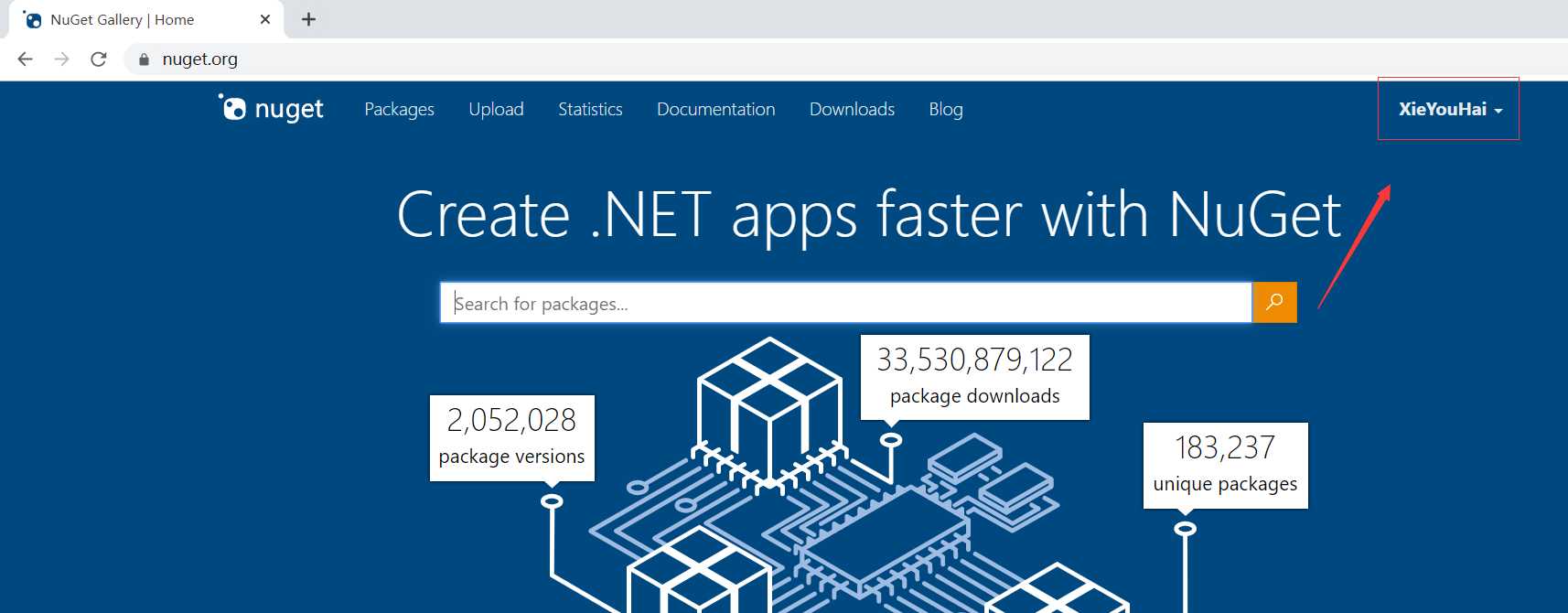
二、下载nuget.exe文件进行ASP.NET Core类库打包
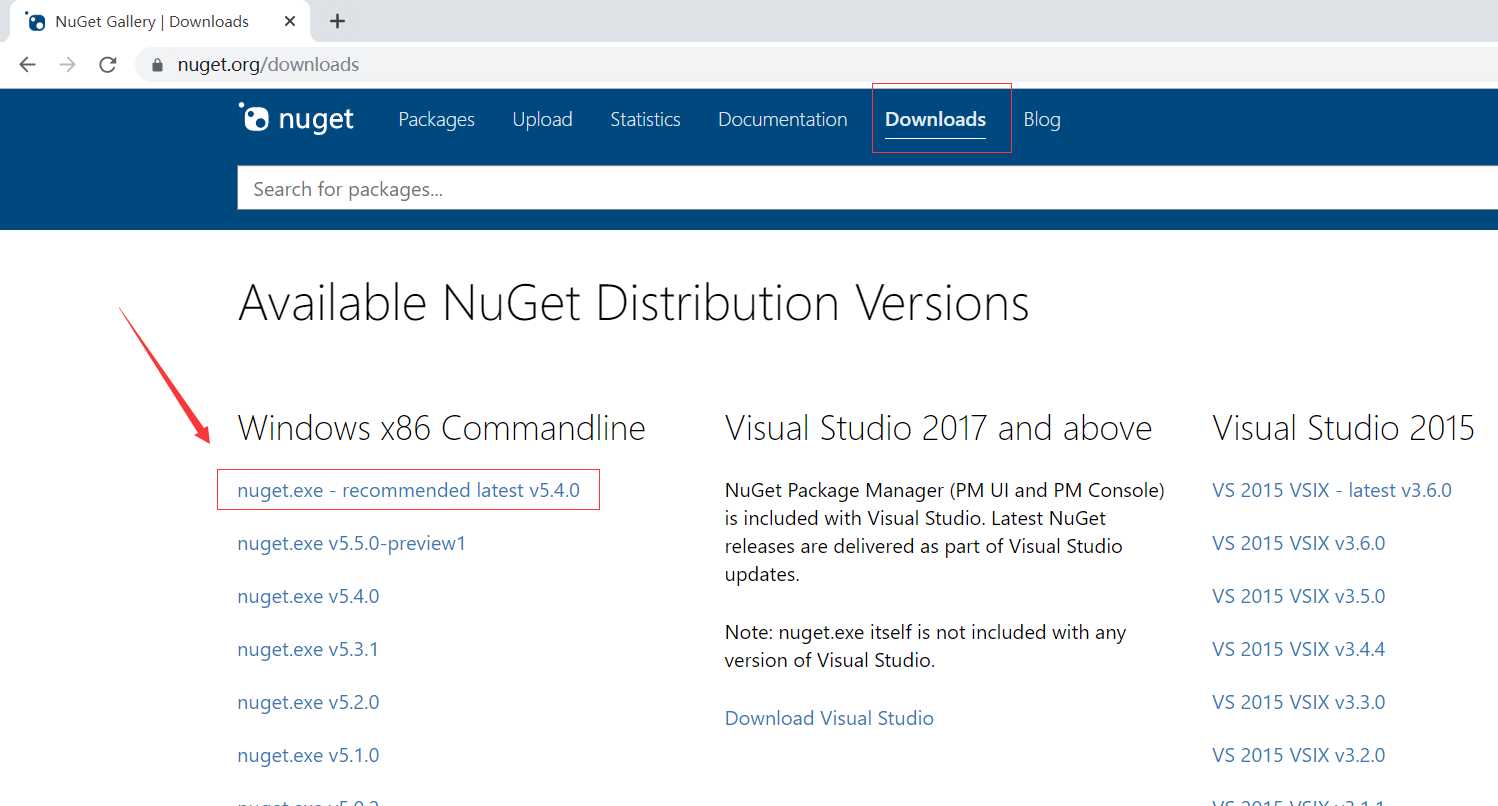
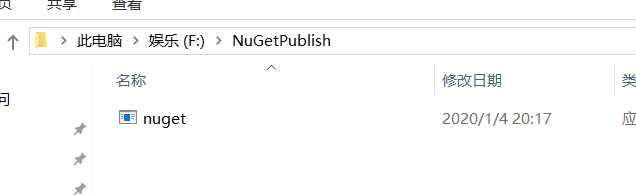
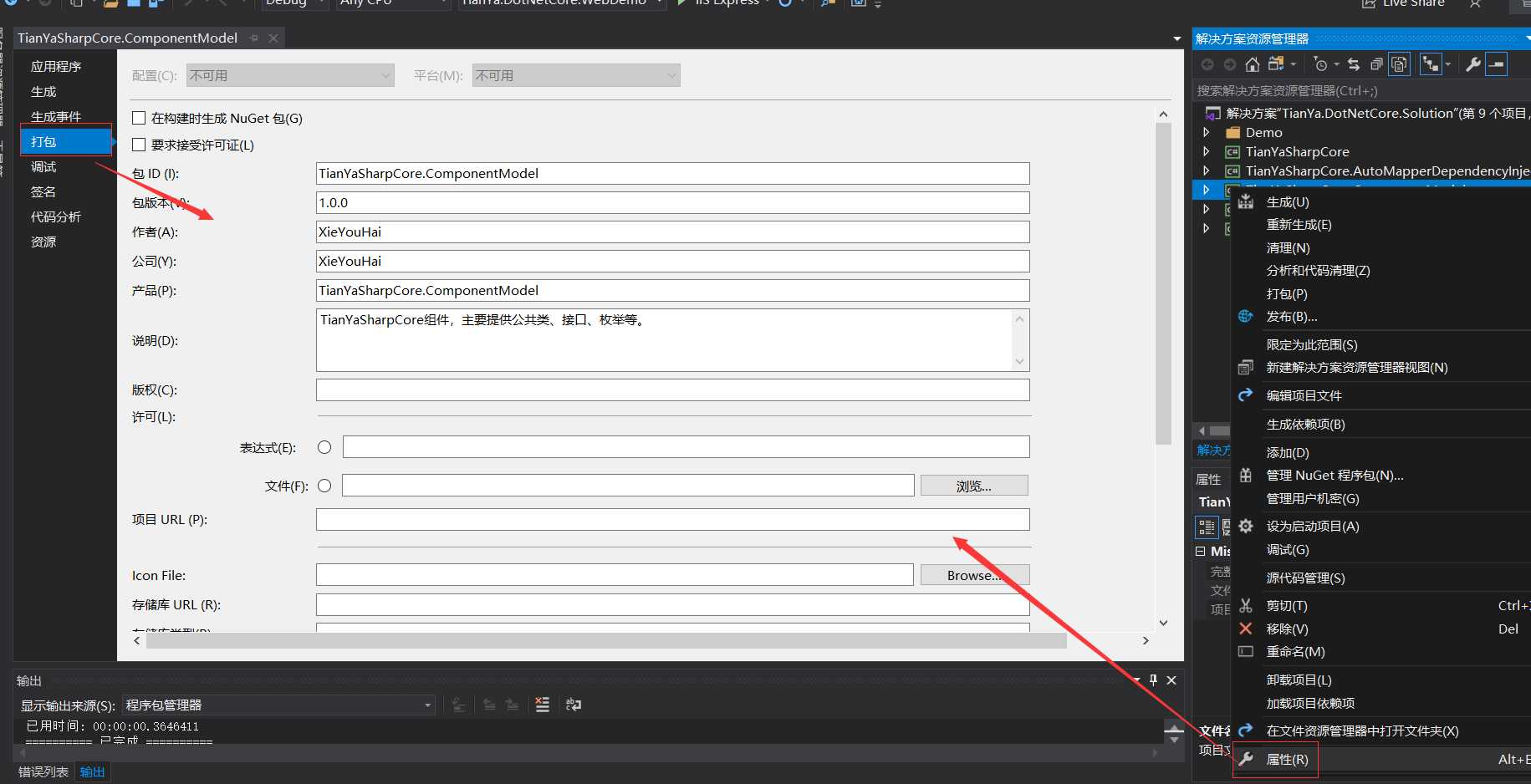
命令:cd /d F:\NuGetPublish
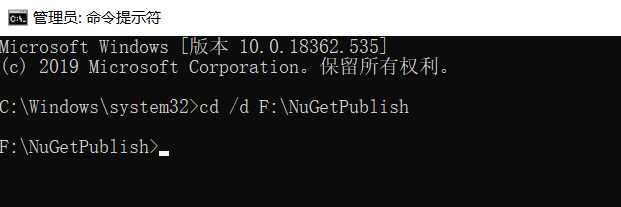
命令:nuget pack 项目文件路径(精确包含到.csproj项目文件)
例如:nuget pack F:\TianYaDotNetCore\TianYa.DotNetCore.Solution\TianYaSharpCore.ComponentModel\TianYaSharpCore.ComponentModel.csproj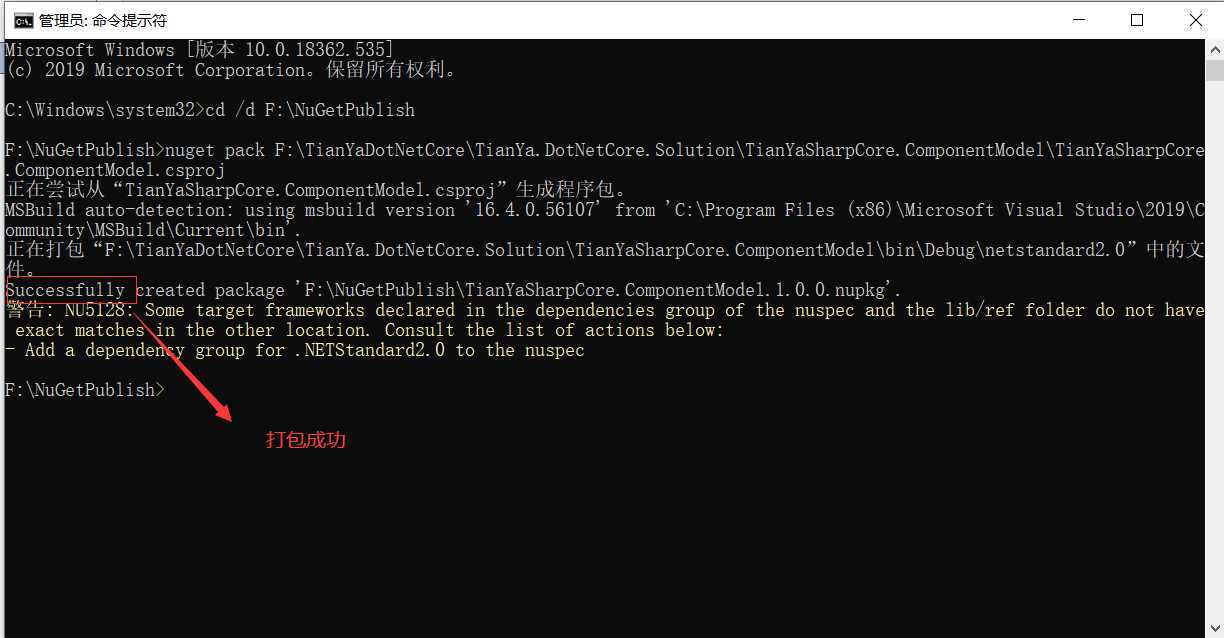
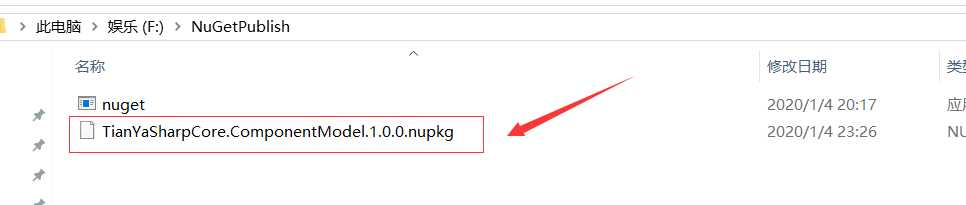
三、将程序包(类库)发布到NuGet平台上
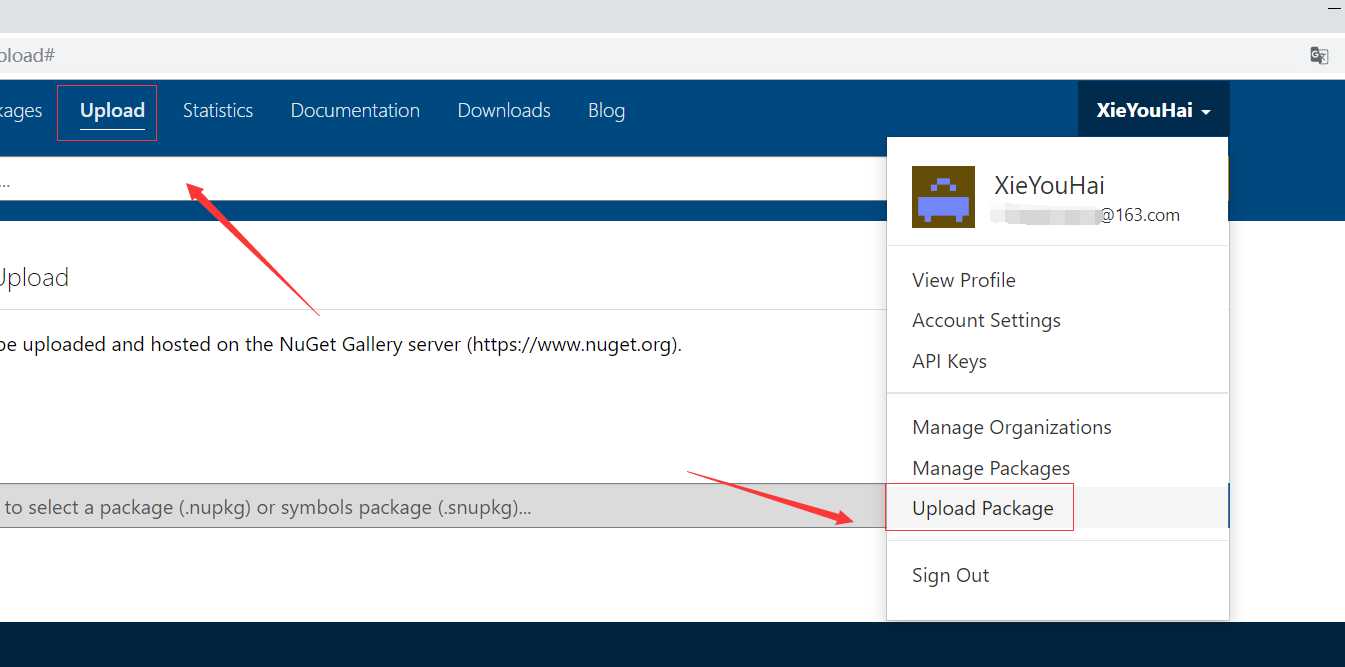
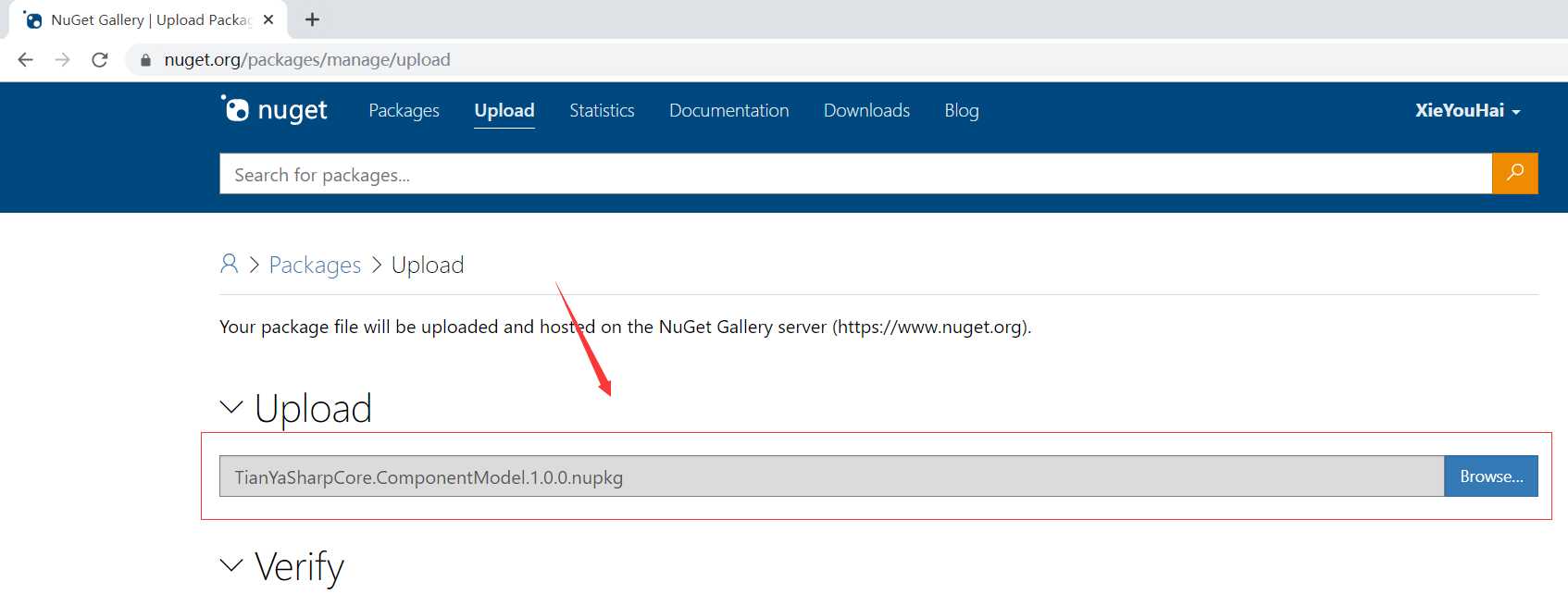
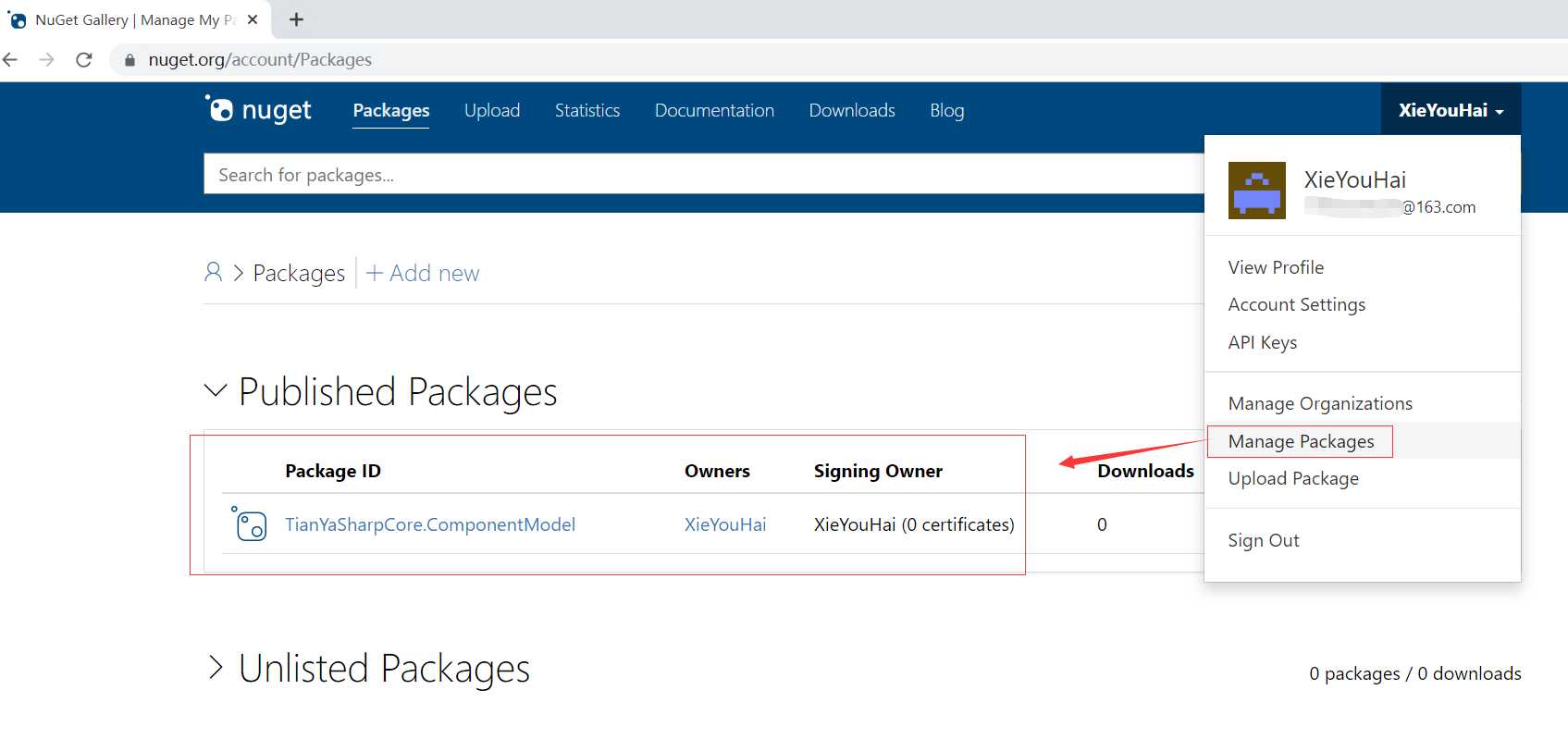
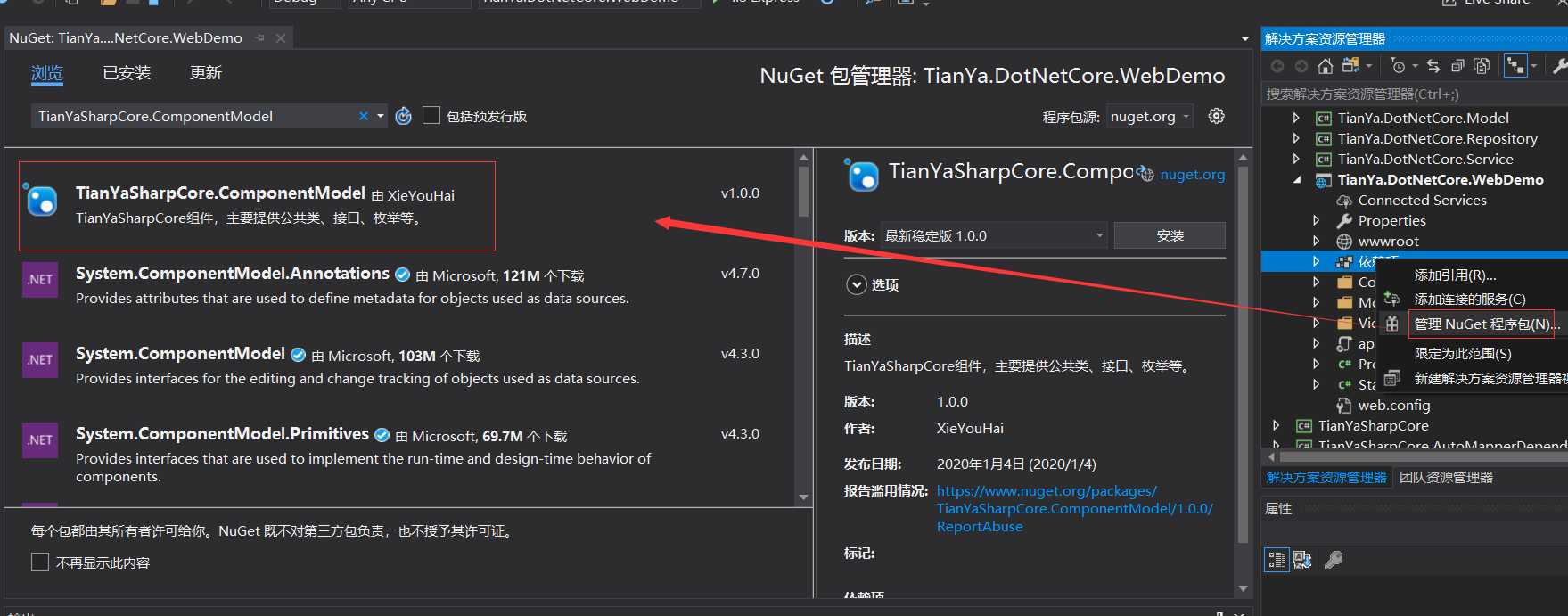
上一篇:一些开发常用到的工具网站
下一篇:k8s 小实验nginx+php
文章标题:使用NuGet将我们的ASP.NET Core类库打包并将程序包(类库)发布到NuGet平台上进行管理
文章链接:http://soscw.com/essay/80493.html